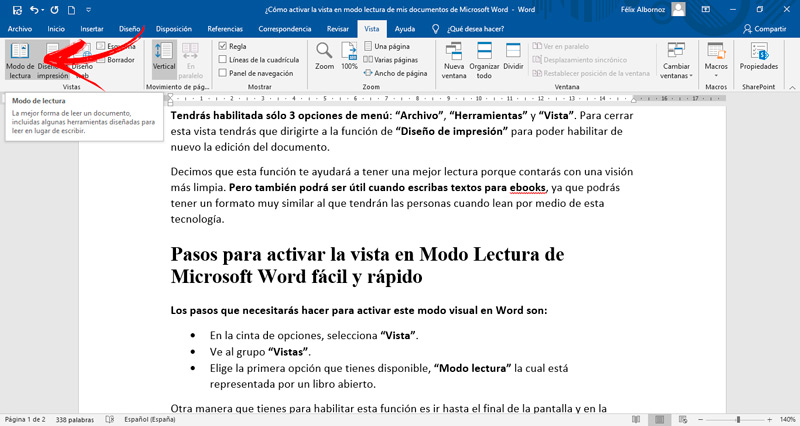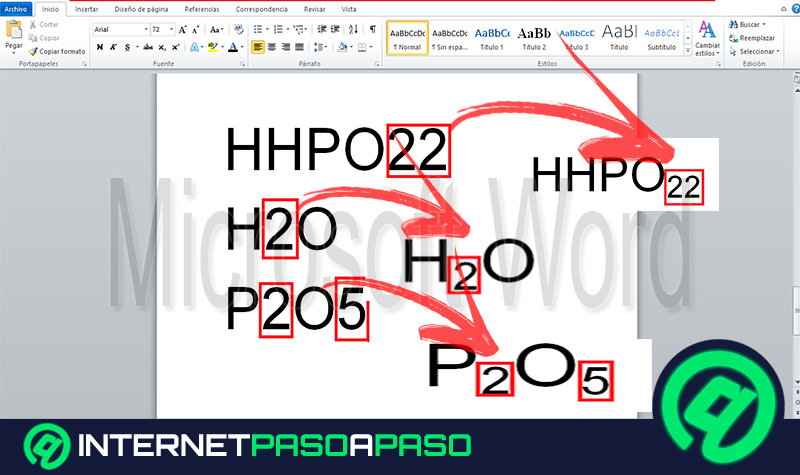En Word podrás usar varios tipos de vistas que te ayudarán a ver el texto con aspectos distintos. En este artículo analizaremos el Modo de lectura, el cual es una herramienta nativa de este procesador.
Con esta función podrás tener en la pantalla el documento de una forma simple. Esto hará que puedas leer con facilidad y encontrar errores de escritura o de formato con rapidez.
Hemos escrito este artículo para que conozcas en profundidad de qué se trata la vista en "modo de lectura" de Microsoft Word. Si quieres saber todos los secretos, tendrás que leer hasta el final.
¿Qué es la vista en Modo Lectura de Word y qué podré ver con ella?
Con el modo lectura que te ofrece Word podrás eliminar la cinta de opciones y hacer más grande el campo visual para que puedas leer más fácil. Tendrás un formato de un libro y podrás pasar de hojas moviendo la rueda del ratón o pulsando en las flechas direccionales, ubicadas en los extremos laterales.
Tendrás habilitada sólo 3 opciones de menú: “Archivo” > “Herramientas” > “Vista”. Para cerrar esta vista tendrás que dirigirte a la función de “Diseño de impresión” para poder habilitar de nuevo la edición del documento.
Decimos que esta función te ayudará a tener una mejor lectura porque contarás con una visión más limpia. Pero también podrá ser útil cuando escribas textos para ebooks, ya que podrás tener un formato muy similar al que tendrán las personas cuando lean por medio de esta tecnología.
Pasos para activar la vista en Modo Lectura de Microsoft Word fácil y rápido
Los pasos que necesitarás hacer para activar este modo visual en Word son:
- En la cinta de opciones, selecciona “Vista”.
- Ve al grupo “Vistas”.
- Elige la primera opción que tienes disponible, “Modo lectura” la cual está representada por un libro abierto.
Otra manera que tienes para habilitar esta función es ir hasta el final de la pantalla y en la parte derecha pulsar en la primera opción de los 3 iconos que encontrarás.